Πώς να μεταφέρω μουσική από το iPhone στο iPhone; Συχνά η ανάγκη για αυτό προκύπτει όταν έχετε αγοράσει ένα νέο smartphone και θέλετε να μεταφέρετε όλα τα δεδομένα από το παλιό σε αυτό. Για μια απλή και γρήγορη λύση σε αυτό το ζήτημα, το PhoneTrans Pro είναι το πλέον κατάλληλο.

Από τη μία πλευρά, το iTunes καθιστά δυνατή τη μεταφορά περιεχομένου από το gadget σας σε ένα νέο κινητό. Αλλά σε αυτή την περίπτωση, θα πρέπει να περάσετε αρκετές ώρες σε κουραστική και ανόητη δημιουργία αντιγράφων ασφαλείας / επαναφορά δεδομένων. Από την άλλη πλευρά, για μια πιο γρήγορη λύση, μπορείτε απλά να ακολουθήσετε τον οδηγό βήμα προς βήμα που δημοσιεύεται παρακάτω.
Πώς να μεταφέρετε μουσική από iPhone σε iPhone χωρίς iTunes
Λήψη της υπηρεσίας PhoneTrans Pro από τον Ιστό (δωρεάν). Συνδέστε το iPhone σας με το περιεχόμενο που θέλετε στον υπολογιστή σας. Εάν έχετε δύο καλώδια USB, τότε μπορείτε να συνδέσετε δύο iPhone στον υπολογιστή σας ταυτόχρονα. Ανοίξτε το PhoneTrans Pro> Music. Επιλέξτε τα τραγούδια που θέλετε να μεταφέρετε και κάντε κλικ στην επιλεγμένη συσκευή.
Η διαδικασία μεταφοράς, για παράδειγμα 6.000 τραγουδιών, μπορεί να διαρκέσει περίπου είκοσι λεπτά. Αυτή τη στιγμή, μπορείτε να χρησιμοποιήσετε τον υπολογιστή για να εκτελέσετε οποιεσδήποτε εργασίες, επειδήΤο PhoneTrans Pro είναι ένα πρόγραμμα που δεν επηρεάζει το multitasking της συσκευής.
Κατώτατη γραμμή
Όταν αποκτάτε ένα νέο iPad, IPhone ή Itouch και θέλετε να εισαγάγετε όλα τα τραγούδια και τις ταινίες από την παλιά σας συσκευή, μπορείτε να το κάνετε με το PhoneTrans Pro. Αυτός είναι ένας εύχρηστος βοηθός που μπορεί απλά να λύσει το πρόβλημα του τρόπου μεταφοράς μουσικής από ένα iPhone σε ένα iPhone, καθώς και σε οποιαδήποτε άλλη συσκευή IOS. Με άνεση και ταχύτητα, αυτή η υπηρεσία σάς επιτρέπει να μοιράζεστε αμέσως μουσική με μέλη της οικογένειας και φίλους.
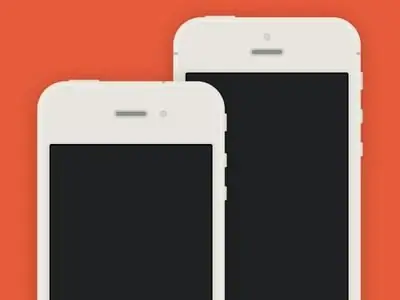
Πώς να μεταφέρω αρχεία ήχου από το iPhone 4 στο iPhone 5 με άλλο τρόπο;
Αν χρειάζεται να αντιγράψετε μουσική από ένα iPhone 4 σε ένα gadget πέμπτης γενιάς, μπορείτε να χρησιμοποιήσετε μια άλλη επιλογή μεταφοράς. Η δωρεάν εφαρμογή IOS Transfer θα σας επιτρέψει να το κάνετε με ευκολία. Αυτή η υπηρεσία είναι ένας άλλος τρόπος για να προσθέσετε μουσική στο iPhone χωρίς iTunes. Μια τέτοια εφαρμογή μπορεί να ελέγχει πλήρως τη μουσική στη συσκευή σας χωρίς το iTunes. Βοηθά τον χρήστη iPhone να εισάγει, να εξάγει, να διαγράφει κομμάτια απευθείας χωρίς πρόσθετες συνδέσεις. Επιπλέον, αυτό το λογισμικό σάς επιτρέπει να μεταφέρετε εύκολα αρχεία βίντεο, λίστες αναπαραγωγής, εφαρμογές, φωτογραφίες και άλλα περιεχόμενα iPhone, iPod και iPad στον υπολογιστή σας.
Ακολουθεί ένας οδηγός βήμα προς βήμα σχετικά με τον τρόπο μεταφοράς μουσικής από το iPhone στο iPhone χρησιμοποιώντας το IOS Transfer.
Βήμα 1. Συνδέστε τη συσκευή σας στον υπολογιστή. Για να το κάνετε αυτό, χρειάζεστε δύο καλώδια USB, καθώς και τα δύο gadget πρέπει να συγχρονιστούν με τον υπολογιστή(ταυτόχρονα).
Βήμα 2. Κατεβάστε το IOS Transfer και εκτελέστε τον στον υπολογιστή σας. Αυτό το πρόγραμμα είναι διαθέσιμο σε πολλούς πόρους δωρεάν.
Βήμα 3. Ανοίξτε την προεπισκόπηση δεδομένων στο iPhone. Μόλις η εφαρμογή εντοπίσει τη συσκευή, στην αριστερή πλευρά της διεπαφής υπηρεσίας μπορείτε να τη δείτε στη λίστα. Όλα τα δεδομένα που είναι αποθηκευμένα στα iPhone 4 και 5 σας θα παρατίθενται σε οργανωμένες κατηγορίες κάτω από το στοιχείο "Βιβλιοθήκη" στον αριστερό πίνακα. Απλώς κάντε κλικ σε τύπους ή συγκεκριμένα αρχεία για προεπισκόπηση.
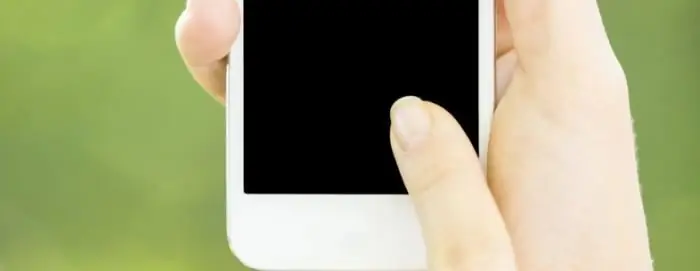
Βήμα 4. Μετά από αυτό, επιλέξτε τα αρχεία που πρέπει να ανεβάσετε στο Iphone 5, επιλέξτε τα και κάντε κλικ στο "Transfer" - το κουμπί που βρίσκεται στη δεξιά γωνία. Θα μπορείτε να δείτε ένα αναδυόμενο παράθυρο με διάφορες επιλογές. Επιλέξτε από αυτά "Μεταφορά στη λίστα". Συνεχίζοντας με τις οδηγίες για τη μεταφορά μουσικής στο iPhone 5, απλώς κάντε κλικ στο κουμπί Μεταφορά ΤΩΡΑ στην κάτω δεξιά γωνία και όλα θα αντιγραφούν αυτόματα.






